Editor de Wix: cambiar la longitud de la página
3 min
En este artículo
- Cambiar la longitud de la página
- Preguntas frecuentes
Las páginas del sitio no tienen un tamaño predeterminado y ajustan automáticamente su longitud para adaptarse al contenido que les agregas. Esto garantiza que tanto la información como los elementos no aparezcan recortados en el sitio online.
Puedes cambiar manualmente la longitud de las páginas para hacerlas más largas o más cortas, según el estilo del sitio y las necesidades de contenido.
Cambiar la longitud de la página
Cambia el tamaño de la página con el controlador de altura de la página en el editor. Puedes encontrar este controlador en diferentes lugares de tu sitio, dependiendo de si tienes o no un pie de página en esa página.
Para cambiar la altura de una página que tiene pie de página:
- Haz clic en tu pie de página.
- Haz clic y arrastra la manilla Ajustar altura de la pagina desde la parte superior del pie de página a la posición deseada.
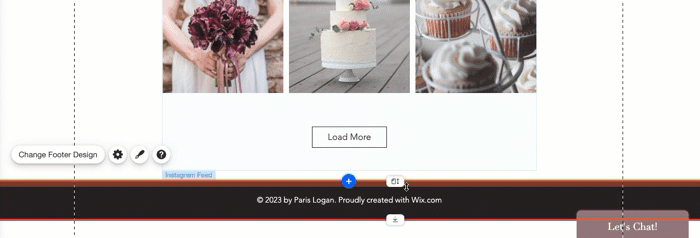
Para cambiar la altura de una página que no cuenta con un pie de página:
- Haz clic en tu página.
- Haz clic y arrastra la manilla Ajustar altura de la página desde en la parte inferior de la página a la posición deseada.
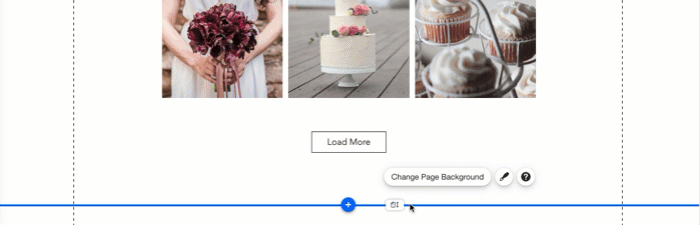
Nota:
Esta opción solo está disponible si has elegido el estilo Sin encabezado ni pie de página para la página.
Preguntas frecuentes
¿Puede cada página tener una longitud diferente?
¿Puedo restablecer la altura de mi página?
Estoy haciendo clic en la manilla Ajustar altura de la página pero no se mueve. ¿Por qué?
¿Cuáles son las longitudes mínimas y máximas que puede tener mi página?
Cambié el tamaño de mi página, pero ahora hay un espacio entre la página y el pie de página. ¿Qué hago?

